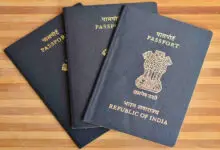सैमसंग गैलेक्सी ए12 में स्क्रीनशॉट कैसे लें? How to take Screenshot in SAMSUNG Galaxy A12?

SAMSUNG Galaxy A12 में स्क्रीन कैप्चर करने का सरल तरीका। स्क्रीन को सेव करने के बाद आप गैलरी में कैप्चर की गई स्क्रीन को एडिट/शेयर/डिलीट कर सकते है। SAMSUNG Galaxy A12 में स्क्रीनशॉट कैसे लें? SAMSUNG Galaxy A12 में स्क्रीन कैसे कैप्चर करें?
(toc)
1- Button combination
सबसे पहले, उस स्क्रीन या ऐप को चुनें जिसे आप सेव करना चाहते हैं।
फिर कुछ सेकंड के लिए वॉल्यूम डाउन + पावर बटन को दबाकर रखें।
स्क्रीन के चमकने पर दोनों बटन को छोड़ दें।
आपका स्क्रीनशॉट गैलरी में सेव हो जायेगा।
2- Palm swipe
सबसे पहले सेटिंग में जाये फिर एडवांस फीचर में जाएं।
Motions and gestures को ओपन करे।
स्लाइडर को कैप्चर करने के लिए Palm swipe पर क्लिक करें।
फिर कैप्चर करने के लिए स्क्रीन चुनें।
अपनी हथेली के किनारे को स्क्रीन के बाईं ओर से दाईं ओर स्वाइप करें।
स्क्रीनशॉट आपकी गैलरी में सेव हो जायेगा।
(ads)
3- बिक्सबी: वॉयस विधि
सैमसंग बिक्सबी से आप वॉयस कमांड का उपयोग करके स्क्रीनशॉट ले सकते हैं।
सुनिश्चित करें कि वॉयस वेक-अप चालू है।
वह स्क्रीन चुनें जिसका आप स्क्रीनशॉट लेना चाहते हैं।
अब कहें “हाय, बिक्सबी”।
फिर “Take a screenshot” कहें।
स्क्रीनशॉट आपकी गैलरी में सेव हो जायेगा।
4- स्क्रॉल कैप्चर विकल्प
जब आप किसी पेज या एप्लिकेशन के बड़े हिस्से (उपर से निचे तक) को कैप्चर करना चाहते हैं, तो आप स्क्रॉल कैप्चर का उपयोग कर सकते हैं।
सबसे पहले स्क्रीन चुनें जिसका आप स्क्रीनशॉट लेना चाहते है।
वॉल्यूम डाउन और पावर बटन पर क्लिक करें।
स्क्रॉल कैप्चर आइकन पर क्लिक करे।
जब पूरी स्क्रीन स्क्रोल कर ले, तो आइकन पर क्लिक करना बंद करें।
पुरे पेज का स्क्रीनशॉट आपकी गैलरी में सेव हो जायेगा।